দেখতে বরং বিরক্তিকর ডাইরেক্টএক্স 9 ডিভাইস আরম্ভ করতে অক্ষম আপনি যখন একটি খেলা শুরু। তবে, আপনি এখানে একা নন। বিশেষত গ্র্যান্ড চুরি অটো ভি (জিটিএ 5) এবং ওয়ারক্রাফ্ট 3 এর জন্য এটি একটি সাধারণ সমস্যা Luck ভাগ্যক্রমে, এটিকে ঠিক করা মোটেই কঠিন নয় ...
ডাইরেক্টএক্স 9 সম্পর্কে
মাইক্রোসফ্ট ডাইরেক্টএক্স 9 হ'ল প্রযুক্তিগুলির একটি গ্রুপ যা উইন্ডোজ ভিত্তিক কম্পিউটারগুলিকে মাল্টিমিডিয়া উপাদানগুলিতে পূর্ণ-রঙিন গ্রাফিক্স, ভিডিও, থ্রিডি অ্যানিমেশন এবং সমৃদ্ধ অডিও সমৃদ্ধ অ্যাপ্লিকেশনগুলি চালনা এবং প্রদর্শনের জন্য একটি আদর্শ প্ল্যাটফর্ম হিসাবে তৈরি করে।
কেন এই ত্রুটি ঘটে?

এই ত্রুটি নিম্নলিখিত কারণে দেখা দিতে পারে:
- অস্থায়ী (একটি সাধারণ পিসি পুনঃসূচনা আপনার সমস্যার সমাধান করতে পারে))
- বেমানান বা অসমর্থিত গ্রাফিক্স কার্ড বা গ্রাফিক্স কার্ড ড্রাইভার
- ডাইরেক্ট 3 ডি এক্সিলারেশন অক্ষম।
- ডাইরেক্টএক্স দূষিত বা পুরানো।
- একটি নির্দিষ্ট ডাইরেক্টএক্স ফাইল অনুপস্থিত।
- বিরোধী অ্যাপ্লিকেশন।
এই সমাধানগুলি চেষ্টা করে দেখুন
- আপনার গ্রাফিক্স কার্ড ড্রাইভার আপডেট করুন
- ডাইরেক্ট 3 ডি এক্সিলারেশন
- ডাইরেক্টপ্লে সক্ষম করুন
- ডাইরেক্টএক্স ইনস্টলার পুনরায় ইনস্টল করুন
- একটি পরিষ্কার বুট সঞ্চালন
1 স্থির করুন: আপনার গ্রাফিক্স কার্ড ড্রাইভার আপডেট করুন
ডাইরেক্টএক্স 9 ডিভাইস ত্রুটি আরম্ভ করতে অক্ষম সম্ভবত সম্ভবত পুরানো বা দূষিত গ্রাফিক্স ড্রাইভারের কারণে ঘটে থাকে, এটি গেম ক্র্যাশ হওয়ার কারণ এবং সমস্যাগুলির প্রবর্তন নাও করতে পারে।
গ্রাফিক্স কার্ড নির্মাতারা যেমন এনভিআইডিএ এবং এএমডি ত্রুটিগুলি ঠিক করতে এবং কার্য সম্পাদন উন্নত করতে নতুন ড্রাইভারকে অবিরত করে রাখে, যাতে একটি ভাল গেমিংয়ের অভিজ্ঞতা নিশ্চিত করার জন্য আপনার গ্রাফিক্স কার্ড ড্রাইভারকে সর্বদা আপডেট রাখা উচিত।
আপনার গ্রাফিক্স ড্রাইভার আপডেট করতে দুটি বিকল্প রয়েছে: ম্যানুয়ালি এবং স্বয়ংক্রিয়ভাবে ।
বিকল্প 1: ম্যানুয়ালি
1) প্রস্তুতকারকের ওয়েবসাইট থেকে সঠিক ড্রাইভারটি ডাউনলোড করুন।
2) টিপুন উইন্ডোজ লোগো কী + আর , তারপর কপি পেস্ট devmgmt.msc রান বাক্সে andুকে হিট করুন প্রবেশ করান খুলতে ডিভাইস ম্যানেজার ।
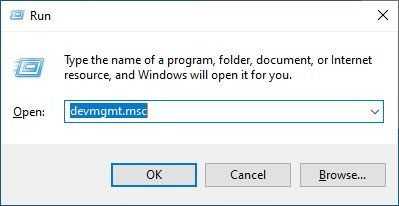
3) প্রসারিত করুন প্রদর্শন অ্যাডাপ্টার > আপনার গ্রাফিক্স ড্রাইভারটি ডান ক্লিক করুন> নির্বাচন করুন ডিভাইস আনইনস্টল করুন , এবং বাক্সটি চেক করুন এই ডিভাইসের জন্য ড্রাইভার সফ্টওয়্যার মুছুন ।
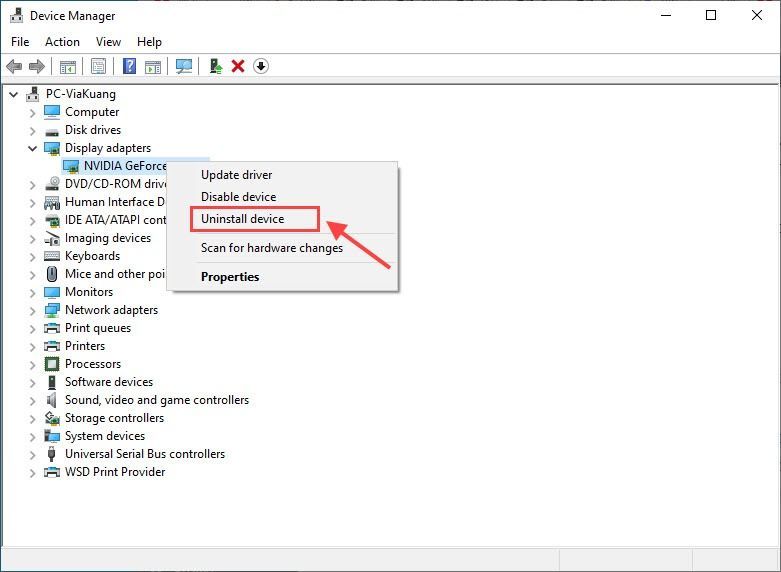 বিঃদ্রঃ: আপনার যদি দুটি ডিসপ্লে অ্যাডাপ্টার থাকে তবে অনবোর্ড / ইন্টিগ্রেটেডটি অক্ষম করে দেখুন।
বিঃদ্রঃ: আপনার যদি দুটি ডিসপ্লে অ্যাডাপ্টার থাকে তবে অনবোর্ড / ইন্টিগ্রেটেডটি অক্ষম করে দেখুন।3) আপনি সদ্য ডাউনলোড করা নতুন ড্রাইভারটি ইনস্টল করুন।
৪) আপনার পিসি পুনরায় চালু করুন এবং সমস্যাটি এখনও থেকে যায় কিনা তা দেখতে আপনার গেমটি আবার চালানোর চেষ্টা করুন।
বিকল্প 2: স্বয়ংক্রিয়ভাবে
আপনার গ্রাফিক্স কার্ড ড্রাইভারকে ম্যানুয়ালি আপডেট করার সময়, ধৈর্য বা কম্পিউটার দক্ষতা না থাকলে আপনি পারেন এটি স্বয়ংক্রিয়ভাবে না সঙ্গে ড্রাইভার সহজ ।
আপনার কম্পিউটারটি ঠিক কোন সিস্টেমে চলছে তা জানা দরকার নেই, আপনাকে ভুল ড্রাইভার ডাউনলোড করার বিষয়ে চিন্তা করার দরকার নেই এবং ইনস্টল করার সময় আপনার কোনও ভুল করার বিষয়ে চিন্তা করার দরকার নেই। ড্রাইভার ইজি এটি সব পরিচালনা করে।
1) ডাউনলোড করুন এবং ড্রাইভার ইজি ইনস্টল করুন।
2) চালক ইজি চালান এবং ক্লিক করুন এখন স্ক্যান করুন । ড্রাইভার ইজি তারপরে আপনার কম্পিউটারটি স্ক্যান করবে এবং কোনও সমস্যা ড্রাইভার সনাক্ত করবে।
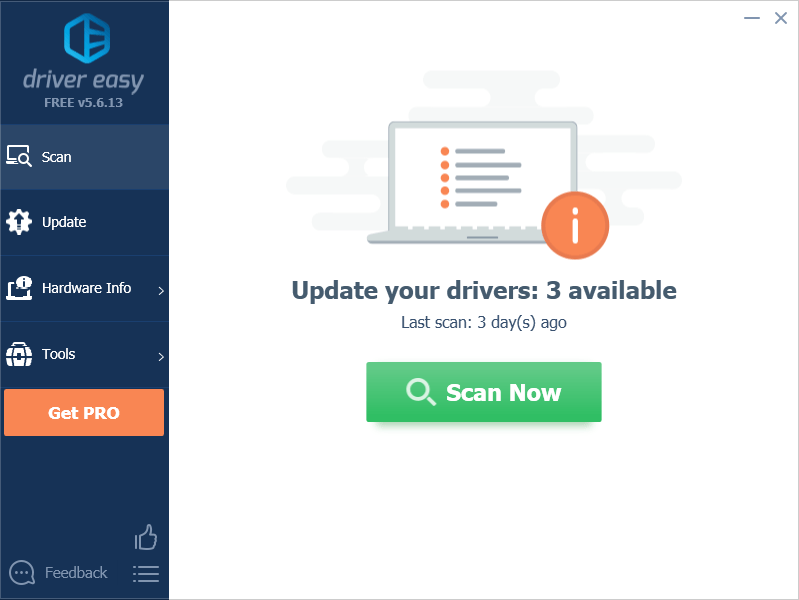
3) ক্লিক করুন হালনাগাদ ড্রাইভারের সঠিক সংস্করণ স্বয়ংক্রিয়ভাবে ডাউনলোড এবং ইনস্টল করতে পতাকাঙ্কিত গ্রাফিক্স কার্ড ড্রাইভারের পাশে (আপনি এটি নিখরচায় সংস্করণ দিয়ে করতে পারেন)।
বা
ক্লিক সমস্ত আপডেট করুন আপনার সিস্টেমে নিখোঁজ হওয়া বা পুরানো কম্পিউটারের সঠিক সংস্করণটি স্বয়ংক্রিয়ভাবে ডাউনলোড এবং ইনস্টল করতে। (এটি প্রয়োজন প্রো সংস্করণ যা সঙ্গে আসে পূর্ণ সমর্থন এবং ক 30 দিনের টাকা ফেরতের গ্যারান্টি । আপনি ক্লিক করলে আপগ্রেড করার জন্য আপনাকে জিজ্ঞাসা করা হবে সমস্ত আপডেট করুন ।)
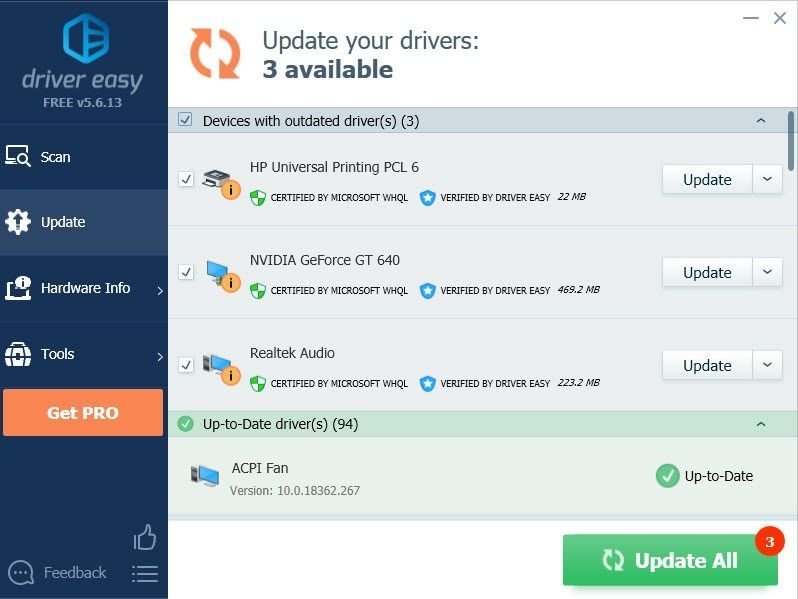
4) পরিবর্তনগুলি কার্যকর হওয়ার জন্য আপনার কম্পিউটার পুনরায় চালু করুন।
ফিক্স 2: ডাইরেক্ট 3 ডি এক্সিলারেশন
আপনার ডাইরেক্টএক্স সেটিংসে কিছু সমস্যা হতে পারে। এই অপরাধী কিনা তা দেখতে, যান ডাইরেক্টএক্স ডায়াগনস্টিক টুল আপনার সমস্ত ডাইরেক্টএক্স বৈশিষ্ট্যগুলি স্বাভাবিকভাবে কাজ করছে কিনা তা পরীক্ষা করতে (বিশেষত ডাইরেক্ট 3 ডি এক্সিলারেশন )।
1) প্রকার dxdiag অনুসন্ধান বারে এবং হিট প্রবেশ করান ।
2) যান প্রদর্শন ট্যাব এবং চেক করুন ডাইরেক্ট 3 ডি এক্সিলারেশন সক্রিয় করা হয়.
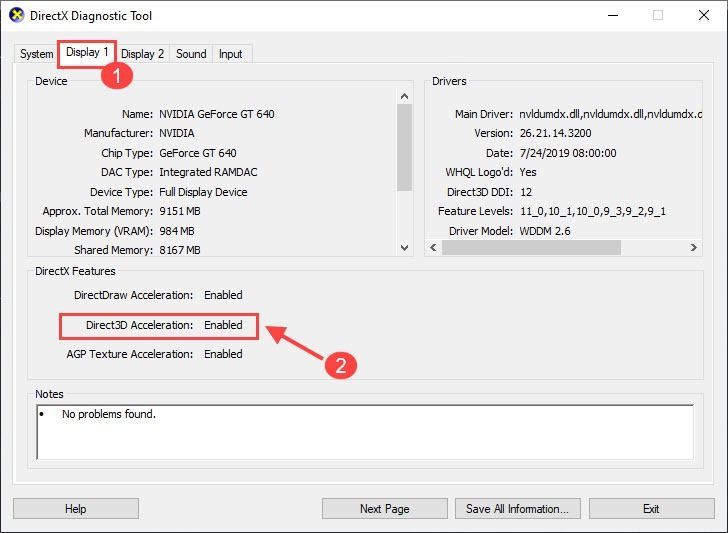 বিঃদ্রঃ: আপনার যদি একাধিক ভিডিও অ্যাডাপ্টার থাকে তবে ডাইরেক্টএক্স ডায়াগনস্টিক সরঞ্জামে প্রতিটি প্রদর্শন ট্যাব পরীক্ষা করে দেখুন।
বিঃদ্রঃ: আপনার যদি একাধিক ভিডিও অ্যাডাপ্টার থাকে তবে ডাইরেক্টএক্স ডায়াগনস্টিক সরঞ্জামে প্রতিটি প্রদর্শন ট্যাব পরীক্ষা করে দেখুন।3) যদি তারা সবাই নিখুঁতভাবে কাজ করে তবে আপনি এড়িয়ে যেতে পারেন পরবর্তী সমাধান আপনার সমস্যা সমাধানের জন্য
যদি এটি দেখায় অক্ষম বা পাওয়া যায় না , তারপর যাও ডাইরেক্ট 3 ডি এক্সিলারেশন উপলভ্য নয় আপনার সমস্যাটি আরও সমাধান করতে
ফিক্স 3: ডাইরেক্টপ্লে সক্ষম করুন
1) অনুসন্ধান বারে, টাইপ করুন উইন্ডো ঘুরিয়ে , তারপর ক্লিক করুন উইন্ডোজ বৈশিষ্ট্যটি চালু বা বন্ধ করুন ।
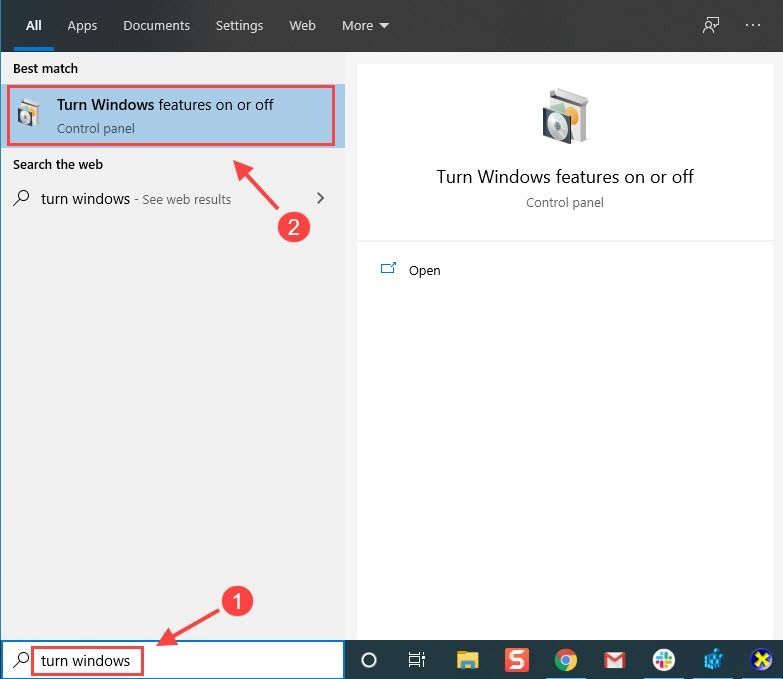
বিকল্পভাবে, আপনি যেতে পারেন কন্ট্রোল প্যানেল > প্রোগ্রাম এবং বৈশিষ্ট্য তারপরে সাইডবার থেকে ক্লিক করুন উইন্ডোজ বৈশিষ্ট্য চালু বা বন্ধ (বা উইন্ডোজ বৈশিষ্ট্যগুলি যুক্ত / সরান )।
2) স্ক্রোল ডাউন উত্তরাধিকারী উপাদান , এবং জন্য বক্স চেক করুন ডাইরেক্টপ্লে ।
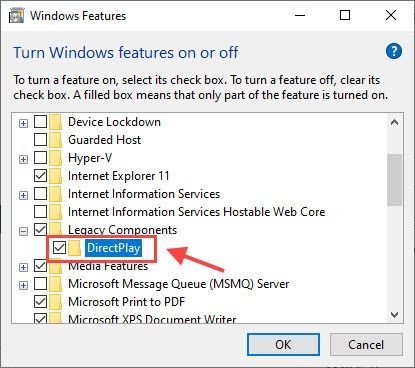
যদি এটি কাজ না করে তবে আপনাকে এটি সন্ধান করতে হবে ডিএক্স 9 রানটাইম ইনস্টলার । অর্থাত্ ডাইরেক্টএক্স ফোল্ডার
ফিক্স 4: ডাইরেক্টএক্স ইনস্টলার পুনরায় ইনস্টল করুন
আপনি পেতে পারেন ডাইরেক্টএক্স 9 ডিভাইস আরম্ভ করতে অক্ষম ত্রুটি কারণ নির্দিষ্ট ডাইরেক্টএক্স ফাইল অনুপস্থিত। এটি ঠিক করার উপায় এখানে:
1) মাইক্রোসফ্টে যান ডাইরেক্টএক্স শেষ-ব্যবহারকারী রানটাইম ডাউনলোড সাইট এবং মাইক্রোসফ্টের ডাইরেক্টএক্স ইনস্টলার ডাউনলোড করুন।
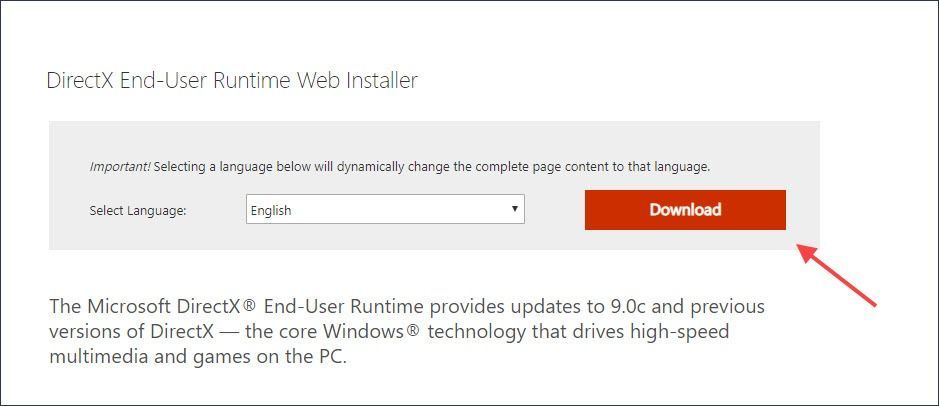
2) খুলুন dxwebsetup.exe আপনার কম্পিউটারে সফটওয়্যারটি ইনস্টল করতে অনস্ক্রিন নির্দেশাবলী ফাইল করুন এবং অনুসরণ করুন।
3) যে কোনও অনুপস্থিত ডাইরেক্টএক্স ফাইলগুলি এখনই প্রতিস্থাপন করা হবে। আপনার কম্পিউটারটি পুনরায় চালু করুন এবং সমস্যাটি পরীক্ষা করুন।
৪) বিরক্তিকর ত্রুটি যদি এখনও আপনার সাথে লেগে থাকে তবে আপনাকে এটি সন্ধান করতে হবে ডাইরেক্টএক্স ফোল্ডার আপনার গেম ইনস্টলেশন ফোল্ডারে। তারপরে গেমের বিশেষ ডাইরেক্টএক্স ইনস্টলার এক্সিকিউটেবল ফাইলটি চালান, সাধারণত নাম হিসাবে চিহ্নিত DXSETUP.exe ।
উদাহরণস্বরূপ গ্র্যান্ড থেফ্ট অটো ভি নেওয়া যাক:বাষ্প> স্টীম অ্যাপস> সাধারণ> জিটিএ ভি> _কমারইডিস্ট> ডাইরেক্টএক্স> জুন2010> ডিএক্সএসইটিআপে যান
5 ঠিক করুন: একটি পরিষ্কার বুট সঞ্চালন করুন
পরিস্থিতিগুলি এমন আরও অন্যান্য বিরোধী অ্যাপ্লিকেশন রয়েছে যা আপনার গেমটি সঠিকভাবে কাজ করতে বাধা দেয়। এটি আপনার সমস্যা কিনা তা দেখার জন্য, একটি পরিষ্কার বুট করার চেষ্টা করুন।
1) টিপুন উইন্ডোজ লোগো কী এবং আর একই সময়ে, এবং টাইপ করুন মিসকনফিগ বাক্সে এবং আঘাত প্রবেশ করান খুলতে সিস্টেম কনফিগারেশন ।
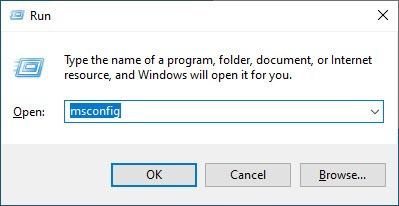
2) ক্লিক করুন সেবা এর ট্যাবটি পরীক্ষা করে দেখুন All microsoft services লুকান বাক্স, তারপরে ক্লিক করুন সব বিকল করে দাও ।
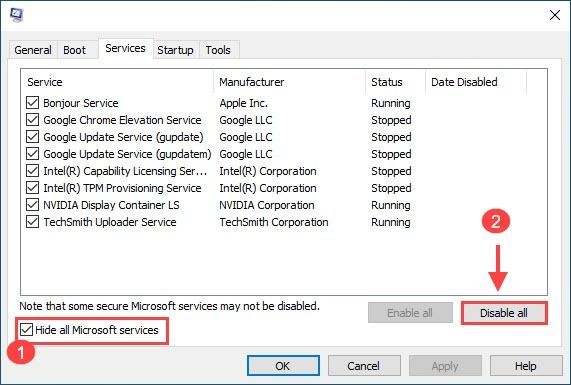
3) তারপরে ক্লিক করুন শুরু ট্যাব এবং নির্বাচন করুন টাস্ক ম্যানেজার ওপেন করুন ।
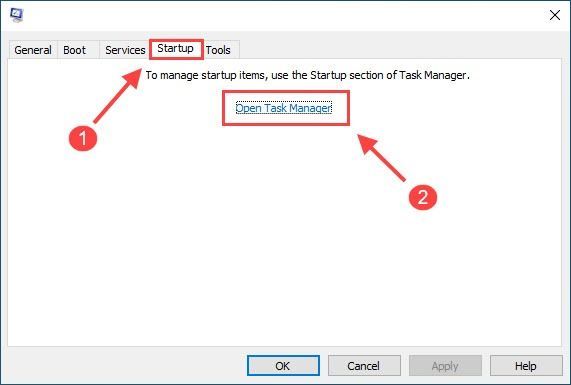
4) প্রতিটি স্টার্টআপ অ্যাপ্লিকেশন নির্বাচন করুন এবং ক্লিক করুন অক্ষম করুন ।
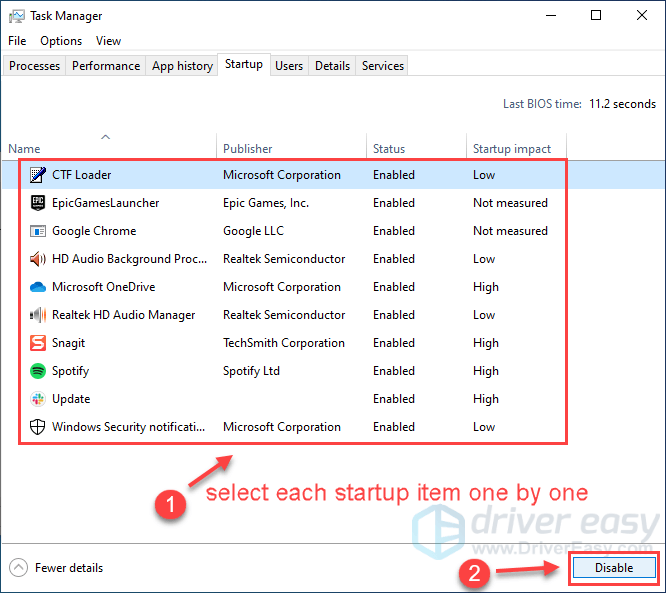
5) আপনার পিসি পুনরায় চালু করুন এবং আপনার গেমটি আবার চালু করুন।
যদি ত্রুটির বার্তাটি চলে যায়, তবে অভিনন্দন! তবে আপনার সমস্যাযুক্ত সফ্টওয়্যারটি খুঁজে বের করতে হবে। কিভাবে করতে হবে এখানে আছে:
- খোলা সিস্টেম কনফিগারেশন আবার।
- সমস্যাগুলি খুঁজে না পাওয়া পর্যন্ত আপনি একে একে আগে অক্ষম করা পরিষেবাগুলি এবং অ্যাপ্লিকেশনগুলিকে সক্ষম করুন।
- প্রতিটি স্টার্টআপ অ্যাপ্লিকেশন সক্ষম করার পরে, বিবাদযুক্তটির সন্ধানের জন্য আপনার কম্পিউটারটি আবার চালু করতে হবে।
- সমস্যাযুক্ত সফ্টওয়্যারটি একবার আবিষ্কার করার পরে, ভবিষ্যতে একই সমস্যাটি এড়াতে আপনাকে এটিকে আনইনস্টল বা অক্ষম করতে হতে পারে।
যেতে ভাল?
আশা করি, উপরের যে কোনও একটি ঠিক করা আপনার স্থির করে ডাইরেক্টএক্স 9 ডিভাইস আরম্ভ করতে অক্ষম সমস্যা তবে এর মধ্যে যদি কোনওটি আপনার পক্ষে কাজ করে না, আপনি বাছাই করে আপনার গেমের ফাইলগুলি যাচাই করতে পারেন বা সমস্যাটি সমাধানের জন্য আপনার গেমটি পুনরায় ইনস্টল করতে পারেন।
![[সমাধান] যুদ্ধ পারফরম্যান্স ইস্যু ঈশ্বর](https://letmeknow.ch/img/knowledge/02/god-war-performance-issue.jpg)

![[সলভ] ওয়ারজোন চালু হচ্ছে না](https://letmeknow.ch/img/program-issues/65/warzone-not-launching.jpg)



![[টিপ 2022] আউটরাইডাররা পিসিতে ক্র্যাশ করে](https://letmeknow.ch/img/other/67/outriders-sturzt-ab-auf-pc.jpg)